neste artigo, vamos explicar como abrir e usar arquivos DMG no Windows 7, 8 e 10 . Mas para começar a trabalhar, primeiro queremos dizer o que são esses arquivos e para que são usados.
o Que são arquivos DMG e para que são usados para
Este é um tipo de arquivo criado e desenvolvido pela Apple especificamente para Macintosh dispositivos. Essencialmente, esses arquivos são uma imagem de disco montável que permite aos usuários de Mac instalar arquivos e software da Internet.
seu equivalente no Windows são arquivos ISO, sua operação é, portanto, semelhante. Abri-los cria uma nova unidade que deve ser acessada para instalar o arquivo ou programa no computador.
deve-se notar que, na maioria dos casos, também está incluído um documento de texto simples que contém a descrição do programa ou instruções para seu uso.
embora sejam projetados para Mac, às vezes é necessário visualizar seu conteúdo em um PC . Por esse motivo, agora explicamos como fazê-lo.
como abrir e usar arquivos DMG no Windows 7, 8, 10
O Windows não suporta nativamente arquivos DMG, pois este sistema operacional funciona com .exe executáveis e imagens ISO. Agora, para visualizar ou trabalhar com o conteúdo de qualquer um desses arquivos, você precisará instalar aplicativos de terceiros, pois o Windows ainda não possui uma ferramenta nativa que permita fazê-lo.
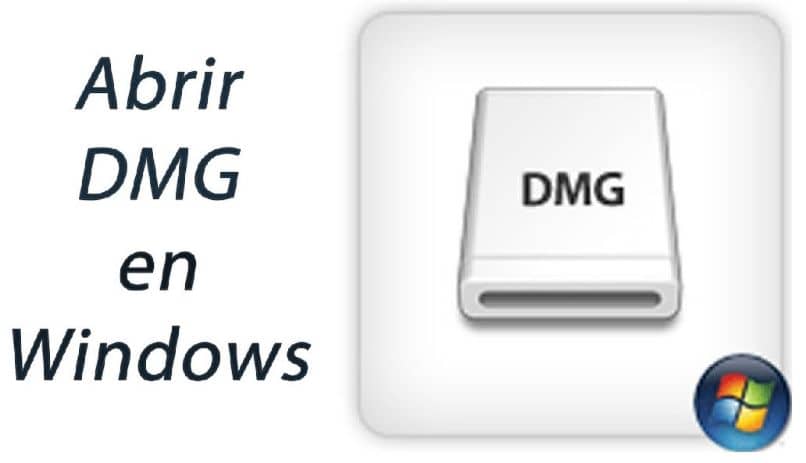
aqui mostramos o top 3 e explicamos como abrir um arquivo DMG com cada um deles. A grande vantagem desses aplicativos é que todos são compatíveis com o Windows 7, 8 e 10 .
DMG extractor
com antecedência, dizemos que este aplicativo não é gratuito. No entanto, você pode baixar a versão de teste para fazer um trabalho específico, pois permite descompactar arquivos DMG não superiores a 4 GB . Depois de baixar o aplicativo de seu site oficial, siga estas etapas para abrir o arquivo:
- abra o extrator DMG.
- encontre e selecione o arquivo que deseja abrir.
- clique na opção “Abrir” no canto superior esquerdo do aplicativo. Se o arquivo estiver protegido por senha, insira-o no campo correspondente.
- aguarde o DMG Extractor concluir o processo de leitura. Você pode ver o progresso na barra de carregamento inferior.
- depois de carregado, você poderá visualizar o conteúdo e navegar pelas pastas que ele contém.
- para extrair o conteúdo do arquivo, clique na opção “Extrair” . Lá você pode selecionar a pasta de destino, bem como os arquivos específicos que deseja descompactar.
e é assim que é fácil usar este programa. Quando terminar, você pode trabalhar com o conteúdo do arquivo em seu computador. No entanto, este não é o único programa capaz de fazer isso.
7-Zip
ao contrário do programa anterior, o 7-Zip é um programa de código aberto , por isso é totalmente gratuito. Siga estas etapas para descompactar seus arquivos DMG:
![]()
- Baixe e instale o 7-Zip Para Windows em de seu site oficial.
- clique com o botão direito do mouse no arquivo em questão.
- selecione a opção “7-Zip” e depois “Abrir arquivo”. Dessa forma, você poderá ver o conteúdo do arquivo.
- se você deseja extrair as pastas que ele contém para o seu computador, você pode selecionar uma das duas opções em vez de “abrir arquivo”. Clique em “Extrair arquivo” para extrair todo o conteúdo de uma pasta específica. Selecione “Extrair aqui” para extrair o conteúdo para a mesma pasta que o arquivo DMG.
- ao fazer isso, você verá uma barra de carregamento na parte inferior do aplicativo . Quando terminar, você poderá trabalhar com o conteúdo do arquivo DMG em seu computador.
7-Zip é um dos programas de descompressão de arquivos mais usados hoje. Sua popularidade se deve ao fato de ser gratuita e suas muitas funções. Por exemplo, com este programa, você pode definir uma senha para uma pasta compactada, bem como para arquivos DMG.
PeaZip
finalmente, apresentamos outra opção gratuita. Como no caso anterior, sua interface é bastante intuitiva. Você só precisará baixar e instalar o programa, clicar com o botão direito do mouse no arquivo DMG e selecionar uma das opções de descompactação. Deve-se notar que, além do anterior, este programa também funciona com ISO, LHA, UDF, TAR, RAR, etc.
se você estiver interessado, você também pode aprender aqui como colocar a barra Mac no Windows 10 .